Slik legger du til personer på Snapchat
Hva du bør vite
- Bruke søkelinje for å finne dem etter brukernavnet deres.
- Trykk på legg til venn-ikon på toppen av Chat fanen, og deretter Alle kontakter for å finne telefonkontakter.
- Skann en Snapcode fra Kamera fane: trykk og hold fingeren på koden.
Denne artikkelen forklarer hvordan finne folk på Snapchat og legg dem til i vennelisten din. Instruksjonene fungerer for Android- og iOS-brukere.
Hva er måtene å legge til noen på Snapchat?
Det er flere metoder for å legge til noen på Snapchat, som vi vil gå over i detalj nedenfor:
- Søk etter brukernavn
- Legg dem til fra telefonens kontaktliste
- Skann snapkoden deres
- Abonner på brukere ved å finne dem på et kart
Legg til personer etter brukernavn
Hvis du kjenner personens brukernavn, kan du legge dem til på Snapchat ved å søke etter det.
Trykk på søkeikon øverst på en hvilken som helst skjerm.
-
Skriv inn personens brukernavn i boksen.
Hvis du bare kjenner den første delen av det, kan du prøve et delvis søk, men du vil sannsynligvis finne at flere personer deler de fleste av de samme tegnene i et brukernavn.
-
Plukke ut Legge til til høyre for personen du vil legge til. Hvis du ikke ser dem i listen, velg Se mer for å utvide resultatene. Du kan også trykke på profilbildet deres og velge Legge til venn.

Hvis du deler ditt eget brukernavn, finner du det gjennom profilen/Bitmoji-ikonet øverst til venstre på en hvilken som helst skjerm.
Legg til personer fra kontaktene dine
Telefonen din inneholder allerede vennenes telefonnumre og e-postadresser, så det er også en fin måte å få kontakt med dem på Snapchat. Du kan legge til noen som venn på denne måten hvis profilen inkluderer nummeret eller e-posten deres, og du har den samme informasjonen lagret på telefonen din.
Gå til Chat, Kamera, eller Historier fanen, og trykk på legg til venn-ikon på toppen.
Velge Alle kontakter.
-
Plukke ut Fortsette, og følg deretter eventuelle instruksjoner for å gi appen tillatelse til å få tilgang til kontaktene dine. Dette vil synkronisere kontaktene dine med appen.
Du vil ikke se dette trinnet hvis du tidligere har gitt Snapchat tillatelse til å få tilgang til kontaktene dine. I så fall hopper du bare til siste trinn nedenfor.
-
Søk gjennom listen, eller bla manuelt, og trykk Legge til ved siden av alle du vil legge til.
Hvis du ikke ser noen fra kontaktene dine som du vet har Snapchat, kan det være fordi de ikke har gitt appen tillatelse til å gjøre dem tilgjengelige via e-post/nummer.
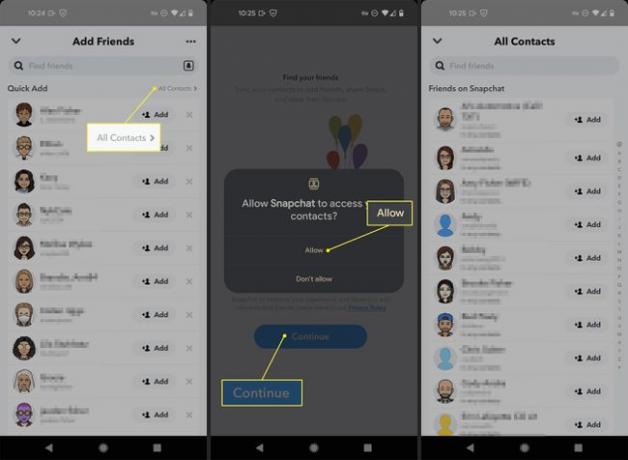
Legg til personer med snapcode
Snapcodes er bilder som ligner QR-koder. De er unike for hver Snapchat-bruker fordi de inneholder hver persons brukernavn. De kan skannes for en enkel måte å dele kontaktinformasjon på.
Det er to måter å skann en Snapcode, avhengig av om bildet er eller ikke er lagret på telefonen din:
Åpne Kamera fanen.
-
Hvis bildet er det ikke lagret på telefonen, pek kameraet mot den, og trykk-og-hold til brukernavnet er identifisert.
Hvis bildet er lagret på telefonen, trykk på legg til venn-ikon øverst, og trykk deretter på Snapcode-ikon til høyre for søkefeltet. Velg bildet.
-
Trykk på Legge til venn.
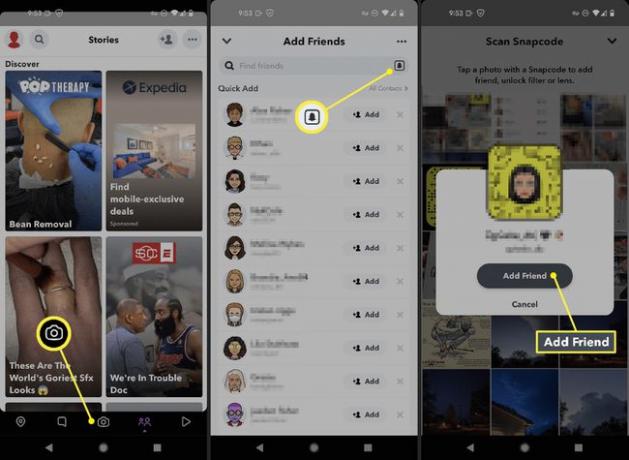
For å finne din egen Snapcode, velg profil-/Bitmoji-ikonet øverst til venstre på en hvilken som helst skjerm, og trykk deretter på det gule bildet.
Finn Snapchattere i nærheten med Snap Map
Selv om det ikke er det samme som å bli venner, kan du også abonnere på folk rundt deg som du finner på Snap Map. Dette er en fin måte å finne andre brukere i samme område som deg, men det fungerer bare hvis den andre brukeren har en Snapchat offentlig profil.
Åpne Snap Map fra fanen lengst til venstre nederst i appen.
Bla gjennom kartet, trykk på hotspots eller Snapchats du er interessert i.
Plukke ut Se Creator.
-
Trykk på Abonnere for å følge oppdateringer fra den brukeren. Du kan også se brukernavnet deres her, som du deretter kan søke etter ved å bruke trinnene ovenfor hvis du vil legge til den personen som venn.
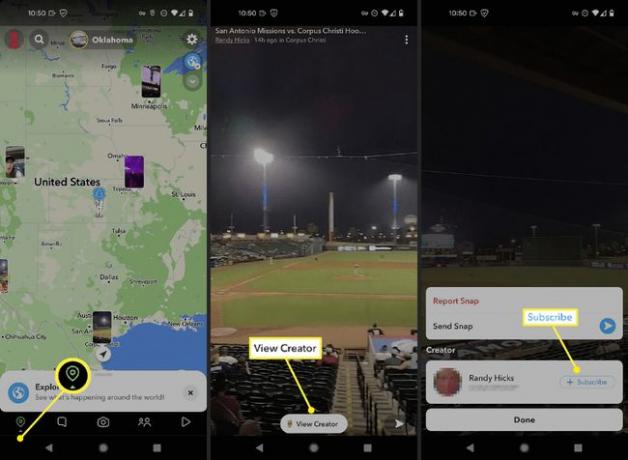
Hvorfor du ikke kan legge til noen på Snapchat
Hvis du ikke kan legge til noen som venn etter å ha fulgt trinnene ovenfor, er det noen mulige årsaker:
- Kontoen eksisterer ikke lenger. Hvis brukeren nylig har slettet kontoen sin, kan brukernavnet se ut som om det kan kommuniseres med det til det punktet du kan legge dem til som venn. Dette er midlertidig, og brukernavnet forsvinner etter at du har logget ut og inn igjen i appen.
- Du har blitt blokkert av den brukeren. Du kan ikke legge til noen som venn hvis du er på blokkeringslisten deres. Slik vet du om noen har blokkert deg på Snapchat.
- Du har nådd en grense. Snapchat sier at grensen for antall venner du kan ha er et stort tall, men det er fortsatt mulig å nå det. Sletting av noen av vennene dine vil fikse dette.
FAQ
-
Hvordan blir jeg kvitt Quick Add på Snapchat?
Snapchat inkluderer ikke et alternativ for å slå av Quick Add helt, men du kan gi det mindre å jobbe med ved å tilbakekalle tilgangen til kontaktene dine. På en iPhone, gå til Innstillinger > Snapchat og slå av Kontakter. Gå til på en Android-enhet Innstillinger > Apper > Snapchat > Tillatelser og slå den av der.
-
Hvorfor legger tilfeldige personer meg til på Snapchat?
Når folk du ikke kjenner legger til deg på Snapchat, har de sannsynligvis funnet deg gjennom Quick Add. For å fjerne deg selv fra denne delen, trykk på din bilde > Innstillinger utstyr > Se meg i Quick Add og trykk på bryteren for å slå den av.
